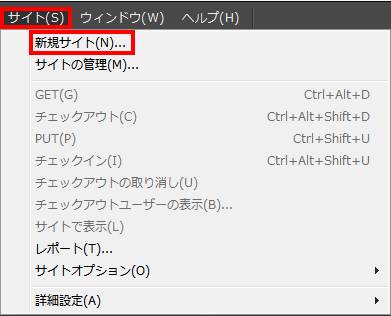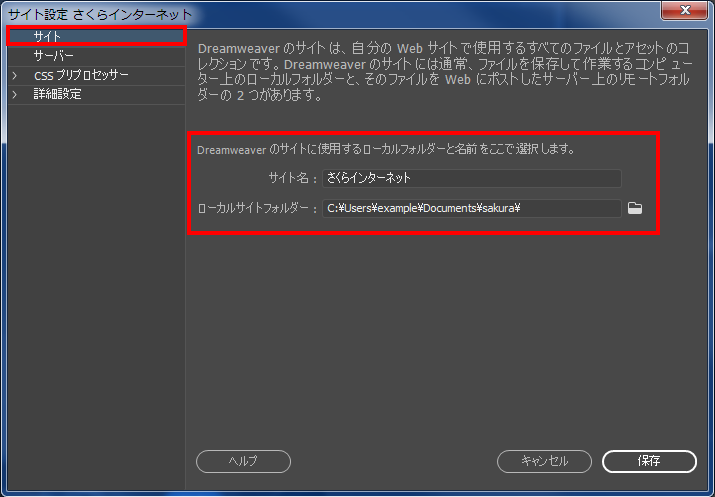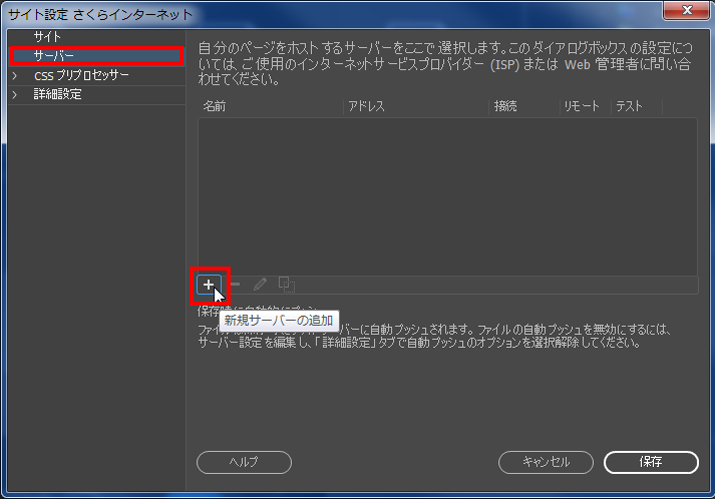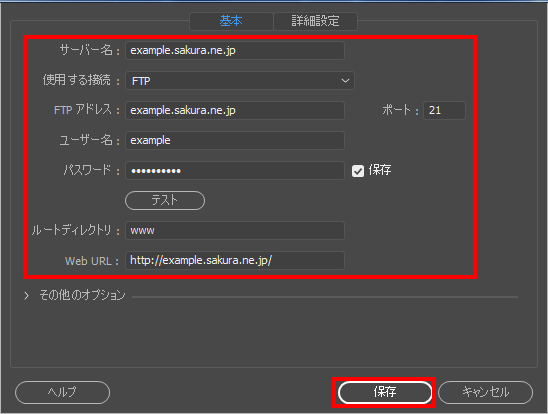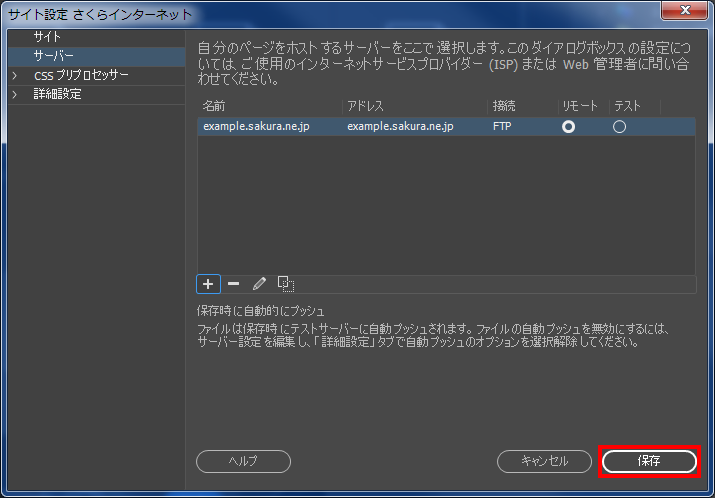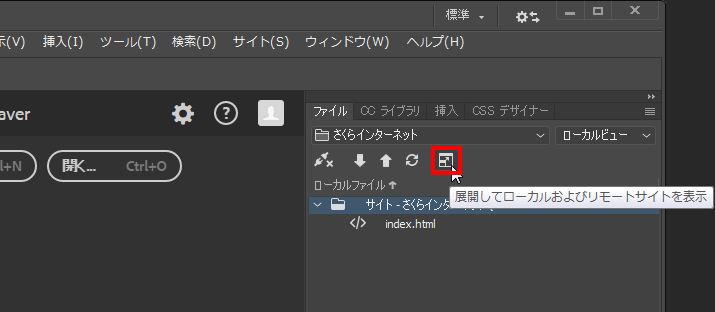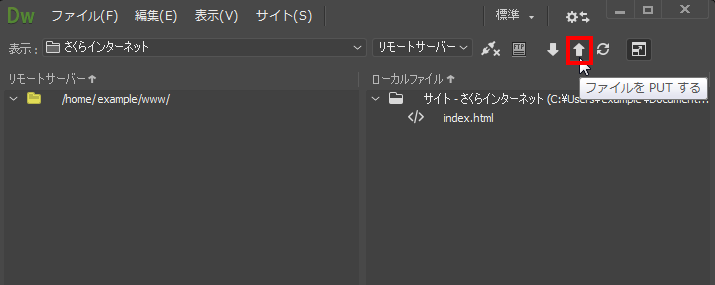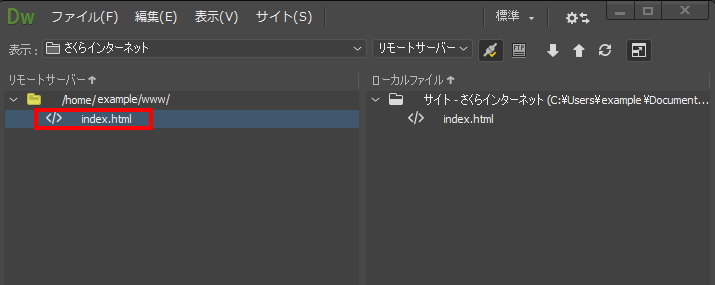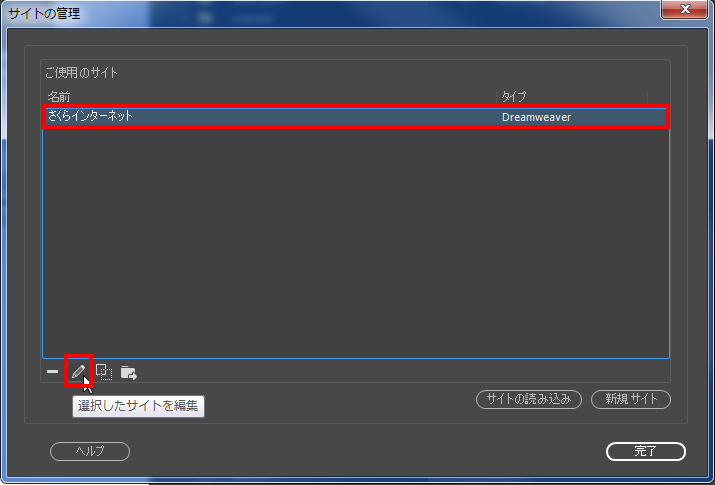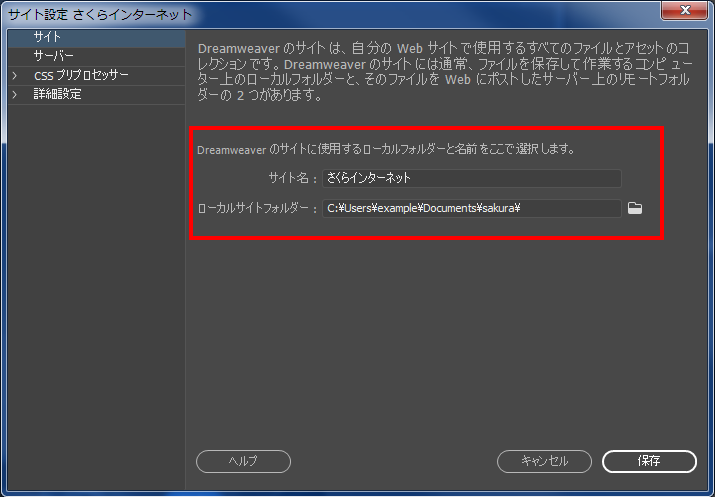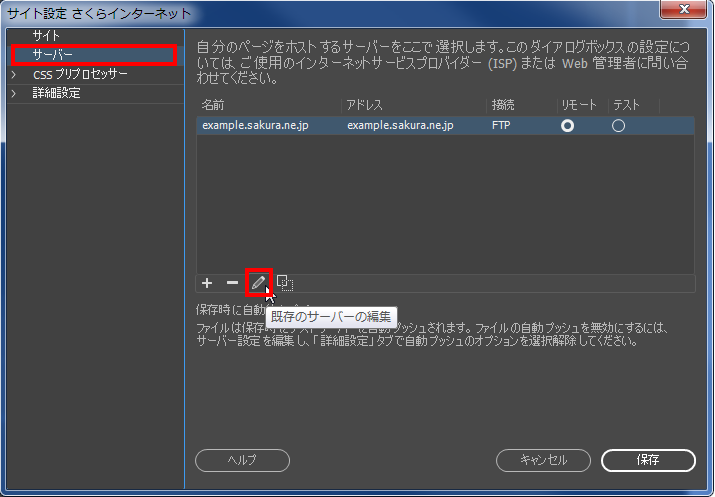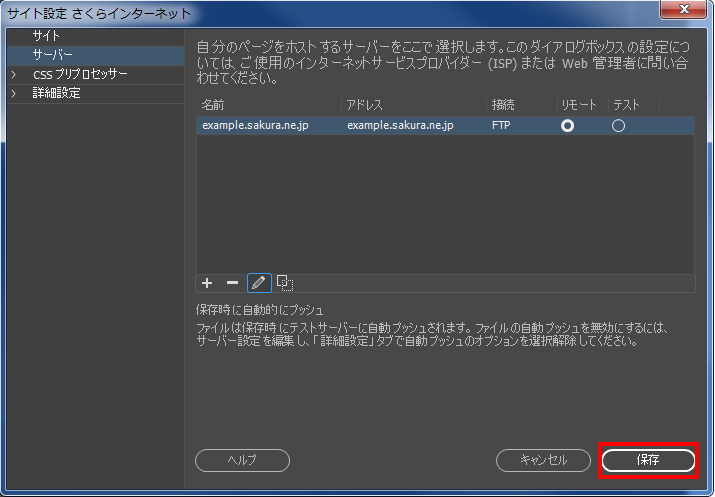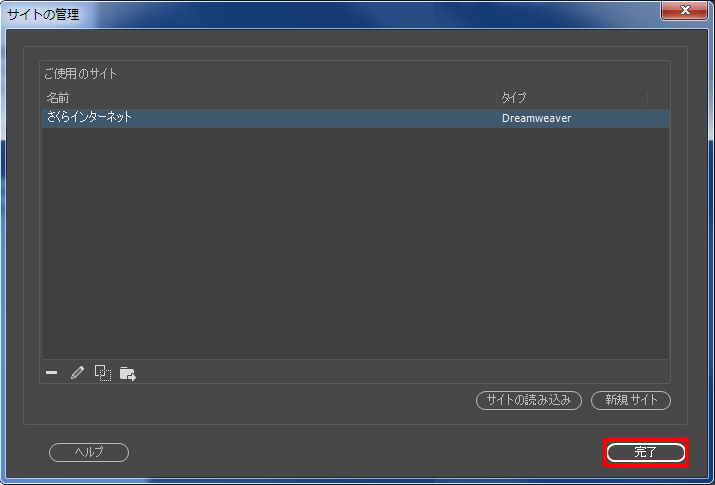本マニュアルは、Adobe Dreamweaver CC(2017)の設定方法を解説しています。
- ソフトウェア本体に関するお問い合わせやソフトウェアの不具合に関するお問い合わせは、ソフトウェア付属の解説書やヘルプ等をご確認の上、ソフトウェアの製造元にお問い合わせください。
- 不正アクセス予防の観点からサーバーへの接続に用いるソフトウェアは、配布元が提供する最新安定版であることをご確認ください。
不正アクセス予防の重要性
- 「仮登録完了のお知らせ」あるいは「 登録完了のお知らせ 」のメールをご用意ください。
- FTPアドレス:example.sakura.ne.jp(初期ドメイン)
- ユーザ名:example
※ 上記は本マニュアル中での例です。お客様が設定される際は、お客様の情報に置き換えてご確認ください。
|
Adobe Dreamweaver CCを起動
1Adobe Dreamweaver CCを起動します。
2『 サイト(S) 』メニューから『 新規サイト(N)… 』をクリックします。
3『 サイト 』を選択し、「 サイト名 」と「 ローカルサイトフォルダー 」を入力します。
| サイト名 |
任意の文字列
|
ローカルサイト
フォルダー |
任意のフォルダ
- 作成されたWebサイトデータのあるパソコン上のフォルダーを指定します。
|
4『 サーバー 』を選択し、『 + 』ボタン(新規サーバーの追加)をクリックします。
5ご利用サーバーの情報を入力し、『 保存 』をクリックします。
| サーバー名 |
任意の文字列
- この設定を識別する名前の指定。好きな名前を設定ください。
|
| 使用する接続 |
FTP |
| FTPアドレス |
FTPサーバー名(初期ドメイン)(※1)
または
追加したドメイン名(※2)
アクセスできるドメイン名(※3) |
| ユーザ名 |
FTPアカウント名(※4)
または
ユーザ名@アクセスできるドメイン(※3) |
| パスワード |
サーバーパスワード(※5)
- サーバーパスワードがご不明な場合は、再発行が必要です。
こちらをご確認ください。
|
| ルートディレクトリ |
www |
| Web URL |
お客様のサイトアドレスを入力 |
(※1)「初期ドメイン」は、サーバーのお申し込み時お客様にて入力いただいたドメイン名です。「仮登録完了のお知らせ」あるいは「登録完了のお知らせ」を確認してください。
(※2)独自ドメイン(サブドメイン)やさくらのサブドメイン
(※3)さくらの「 レンタルサーバ ビジネス・ビジネスプロ 」「 マネージドサーバ 」をご利用で、追加ユーザで接続(ログイン)する場合はこちらをご確認ください。
(※4)FTPアカウント名は、「仮登録完了のお知らせ」あるいは「登録完了のお知らせ」を確認してください。
(※5)さくらの「 レンタルサーバ ビジネス・ビジネスプロ 」「 マネージドサーバ 」をご利用の場合は、「 ユーザパスワード 」を入力してください。
6「 サイト設定 」の画面に戻りますので、『 保存 』をクリックします。
|
|
ファイル転送
1『 展開してローカルおよびリモートサイトを表示 』ボタンをクリックします。
2『 リモートサーバーに接続 』ボタンをクリックします。
接続に成功すると、左の枠にリモートサーバーの内容が表示されます。
3右の枠(ローカルファイル)からアップロードしたいファイルやフォルダを選択し、 『 ファイルをPUTする 』ボタンをクリックします。
4左の枠(リモートサーバー)に、該当のファイルやフォルダが表示されたら転送完了です。
|
|---|
本マニュアルは、Adobe Dreamweaver CC(2017)の設定方法を解説しています。
1Adobe Dreamweaver CCを起動します。
2『 サイト(S) 』メニューから『 サイトの管理(M)… 』をクリックします。
3『 サイトの管理 』の画面が表示されます。
変更したいサイトを選択し、『 選択したサイトを編集 』ボタンをクリックします。
4『 サイト設定 』の画面が表示されます。「 サイト名 」と「 ローカルサイトフォルダー 」を入力します。
5左枠の「 サーバー 」をクリックします。変更したいサーバを選択し、『 既存のサーバの編集 』ボタンをクリックします。
6サーバー情報を入力する画面が表示されますので、 以下項目を入力し、『 保存 』をクリックします。
| サーバー名 |
任意の文字列
- この設定を識別する名前の指定。好きな名前を設定ください。
|
| 使用する接続 |
FTP |
| FTPアドレス |
FTPサーバ名(初期ドメイン)(※1)
または
追加したドメイン名(※2)
アクセスできるドメイン名(※3) |
| ユーザ名 |
FTPアカウント名(※4)
または
ユーザ名@アクセスできるドメイン(※3) |
| パスワード |
サーバーパスワード(※5)
- サーバーパスワードがご不明な場合は、再発行が必要です。
こちらをご確認ください。
|
| ルートディレクトリ |
www |
| Web URL |
お客様のサイトアドレスを入力 |
(※1)「初期ドメイン」は、サーバのお申し込み時お客様にて入力いただいたドメイン名です。「仮登録完了のお知らせ」あるいは「登録完了のお知らせ」を確認してください。
(※2)独自ドメイン(サブドメイン)やさくらのサブドメイン
(※3)さくらの「 レンタルサーバ ビジネス・ビジネスプロ 」「 マネージドサーバ 」をご利用で、追加ユーザで接続(ログイン)する場合はこちらをご確認ください。
(※4)FTPアカウント名は、「仮登録完了のお知らせ」あるいは「登録完了のお知らせ」を確認してください。
(※5)さくらの「 レンタルサーバ ビジネス・ビジネスプロ 」「 マネージドサーバ 」をご利用の場合は、「 ユーザパスワード 」を入力してください。
7「 サイト設定 」の画面に戻りますので、『 保存 』をクリックします。
8「 サイトの管理 」の画面に戻りますので、『 完了 』をクリックします。
これで既存の設定の変更が完了しました。